
Alexander nem így van, és az Ön esetében megoldást fogunk találni a Windows 7 operációs rendszerben.
Hogyan bővíthetünk egy Windows 7 meghajtót
A cikket a Lemez felosztásának folytatásaként írok a Windows 7 rendszerben. Barátaim, a cikk egy évvel ezelőtt készült, és a műszaki kérdéseire adott válaszok elolvasása után a másik cikkben olvashatunk - Hogyan ossza meg a merevlemezt. Helyes vélemény van erről Windows 7 meghajtó-kiterjesztések, ahol az operációs rendszer található, és nem csak, akkor feltétlenül nincs hozzárendelve hely magának a kötet elé, ebben az esetben a bővítés nagyon könnyű. De hogyan lehet kibővíteni a Windows 7 meghajtót, ha nincs hely a kötet előtt, akkor mit kell tennem??
- Megjegyzés: Barátok, ebben a cikkben az operációs rendszerbe beépített „Lemezkezelés” segédprogramot kell használnunk, hogy az egyik lemezt egy másik rovására kibővítsük, de lehet, hogy ez még nem minden, és a cél elérése érdekében először egy lemezt kell eltávolítanunk, ennek elkerülése érdekében az új cikk Hogyan növeljük a lemezt (C :) a lemez miatt (D :) az adatvesztés nélkül az AOMEI Partition Assistant Standard Edition ingyenes program segítségével.
- Ha valami nem működik jól, akkor megpróbálhatja kibővíteni a szükséges partíció területét az ingyenes EASEUS Partition Master Home Edition merevlemez-kezelő használatával. A fizetett programokkal kapcsolatos cikkünkben található egy cikk Hogyan növeljük a lemezkapacitást (C :) az Acronis Disk Director segítségével.
Próbáljuk meg veled ezt az ingyenes kijáratot: másolja az összes adatot a partícióból (D :) biztonságos helyre, törölje a partíciót, majd tegyen annyi helyet a lemezre (C :), majd hozza létre a kötetet (D :), most már így lesz. a méret kisebb, és a szakasz (C :) nagyobb. Futtassa a programot Meghajtókezelés a számítógépemen, bár eltérő meghajtó betűim vannak, de nem fogunk zavarodni: Start-> Számítógép-> Vezérlés->Meghajtókezelés. Három merevlemezem van: 0. lemez, 1. lemez, 2. lemez. Vigyázzon a 2. lemezre, dolgozunk vele, 232,88 GB-os térfogata van, és két részre osztható: (D :) 47,00 GB mérettel és az új kötet (F :) a 185,88 GB méretű. A Windows 7 telepítve van (D :), a helyzet hasonló, kevés hely van.

A szakaszban (F :) sok hely van, és a szükséges fájlok megtalálhatók, másolja őket például egy hordozható merevlemezre, másolva, most (F :) ingyen vagyunk.
Törölje, kattintson a jobb gombbal a szakaszra (F :) és válasszon Törölje a kötetet,
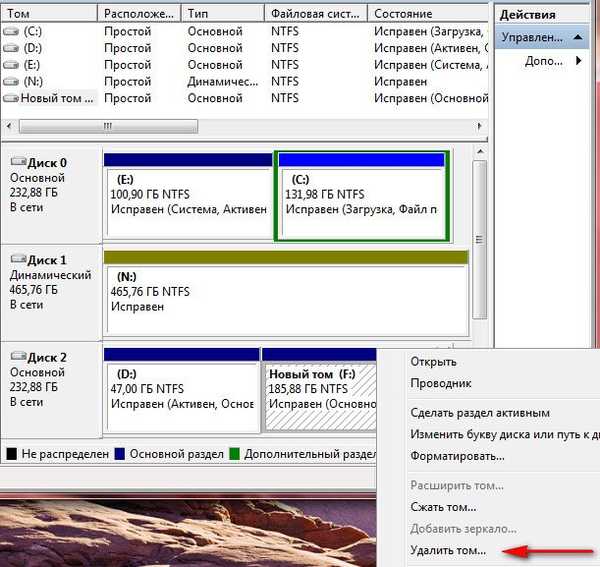 Ha az összes fontos adat másolva van, kattintson az Igen gombra.
Ha az összes fontos adat másolva van, kattintson az Igen gombra.
megjelenik el nem osztott hely.

A rendszermeghajtó kibővítése (D :), ne aggódj az enyémmel Windows 7 semmi sem történik, és a tiéddel együtt is kattintson a jobb gombbal a kötetre (D :) és a legördülő menüben válassza a lehetőséget Bontsa ki a tomot.
 megjelenik Kötetbővítő varázsló, kattintson a
megjelenik Kötetbővítő varázsló, kattintson a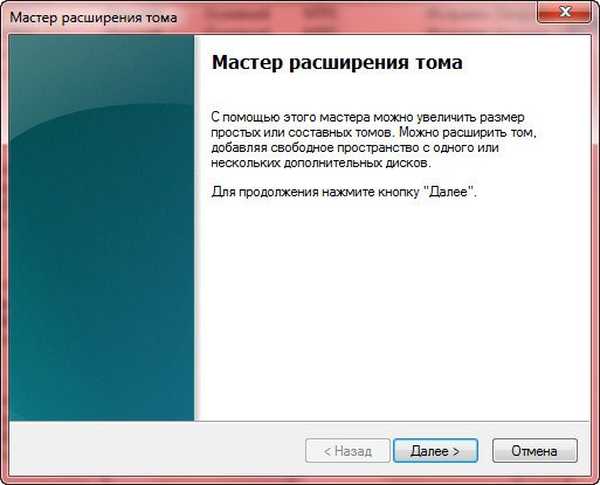
Most meg kell határoznunk a szükséges méretet, azt javaslom, hogy szintezzen két kötetet, tehát adjuk hozzá a lemezt (D :) 90365 MB és azon túl
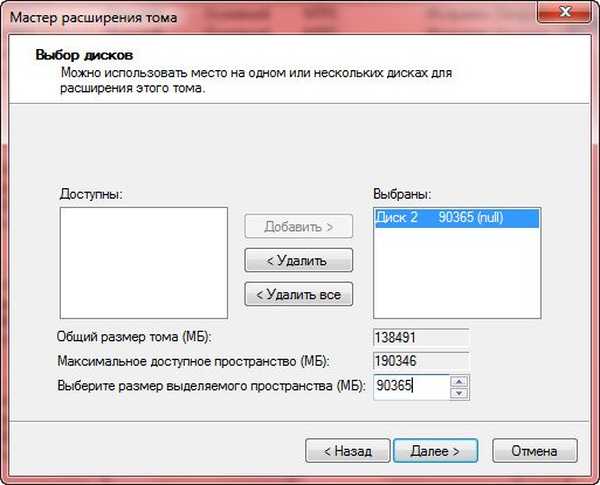

Most a rendszer kötet (D :) 135,25 GB-os lett, máris jó, bár egy kicsit extra.
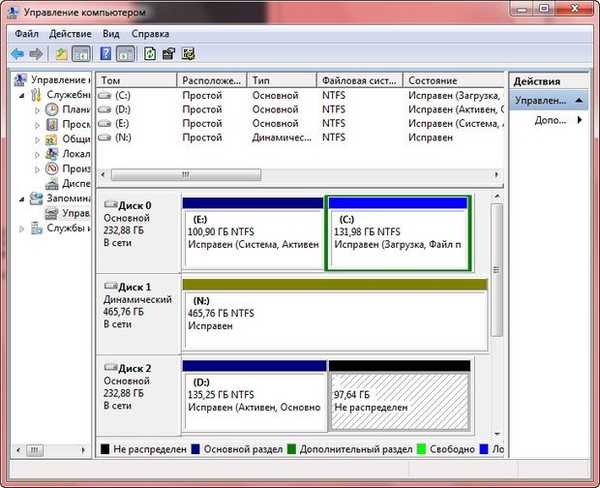
Tomi (F :) ilyen állapotban lehetetlen lemondni, hogy milyen barátok vagyunk utána, ezért jobb egérgombbal kattintunk rá és kiválasztjuk Hozzon létre egy egyszerű kötetet
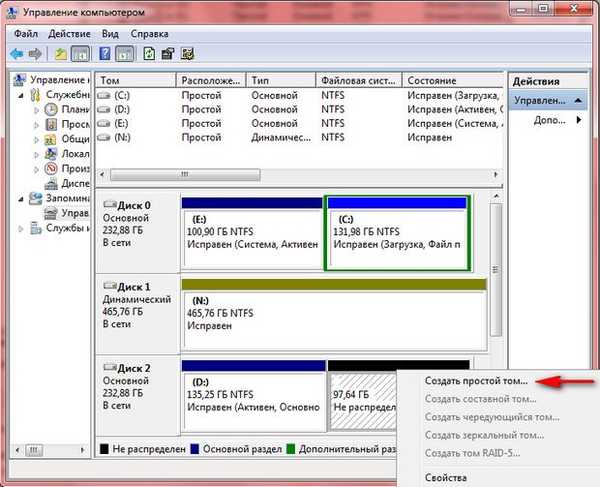
Hozzon létre egy egyszerű kötet varázslót, kattintson a következőre
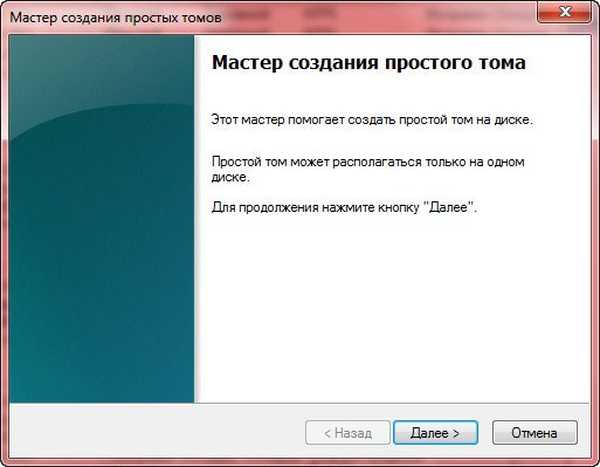
további
 A levelet hozzá lehet rendelni, ami általában jó volt.
A levelet hozzá lehet rendelni, ami általában jó volt.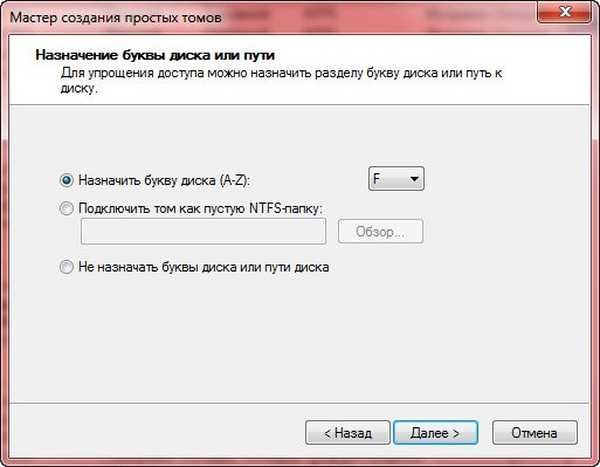 NTFS fájlrendszer
NTFS fájlrendszer Kész
Kész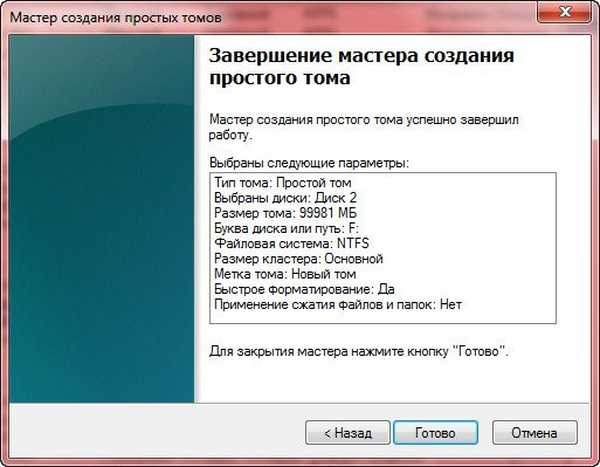 Nagyon egyszerűen kibővítettük a fő partíciót az operációs rendszerrel
Nagyon egyszerűen kibővítettük a fő partíciót az operációs rendszerrel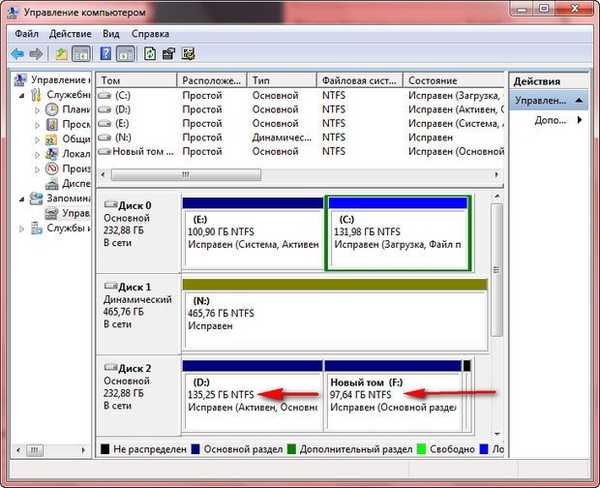
Cikkcímkék: Windows 7 lemez particionálása











